МОДУЛЬ "SEO-АНАЛИТИКА PRO" ДЛЯ CS-CART
Модуль имеет более расширенную и гибкую систему управления контентом. В отличие от обычного модуля "SEO анализ сайта" он позволяет дополнительно анализировать элементы "блог" и объекты "HTML конструктора Tilda". Добавлена возможность настраивать каждый элемент (товары, категории, и т. д.) отдельно, выбирать из списка спецсимволы, которые считаются за ошибку.
ФУНКЦИОНАЛ:
- Анализ имени страницы
- Анализ title
- Анализ мета-тегов (description, keywords)
- Анализ заголовков (h1, h2 … h6)
- Анализ содержимого страницы
- Анализ стандартных объектов модуля HTML конструктор Tilda (при условии, что он установлен)
- Проверка на наличие спецсимволов
- Возможность выбирать/исключать любое количество спецсимволов
- Проверка на наличие внутренних и внешних ссылок
- Редактирование содержимого через панель модуля
НАСТРОЙКИ SEO-АНАЛИЗА:
- Гибкая настройка стандартных объектов CS-Cart (страниц, товаров, категорий, блога)
- Изменение минимальной и максимальной длины текста
- Отображение подсказок при анализе
- Автоматическое разворачивание всех ошибок
- Отображение мета-тегов
- Замена заголовков h1 на h2
- Отображение заголовков (h1, h2 … h6)
- Отображение наличия внутренних и внешних ссылок
Детальная пошаговая инструкция к модулю находится по адресу Maurisweb.ru/help - раздел «Помощь».
КОНТАКТЫ
Актуальная информация о изменениях функционала модуля, а так же о совместимости с другими модулями публикуется в нашем Telegram канале и в группа ВКОНТАКТЕ
Telegram t.me/maurisweb
ВКОНТАКТЕ vk.com/maurisweb
Оставить заявку в службу поддержки, задать вопросы менеджерам по работе или доработке модуля вы можете через мессенджеры, группу ВКОНТАКТЕ и почту.
- WhatsApp +7-923-364-90-07
- Telegram t.me/mauriswebru
- Telegram +7-923-364-90-07
- ВКОНТАКТЕ vk.com/maurisweb
- E-mail: info@maurisweb.ru
Подробная инструкция по работе с модулем
Инструкция актуальна на момент публикации. Модуль регулярно обновляется и улучшается. Возможны незначительные отличия в управлении модулем.
SEO-аналитика PRO
Модуль профессионально анализирует сайт и выводит информацию об ошибках для специалиста, который занимается продвижением сайта.
СФЕРА ПРИМЕНЕНИЯ
Подходит для крупных маркетплейсов с большим количеством вендоров.
ПРИМЕРЫ ПРИМЕНЕНИЯ
В случае, если у маркетплейса большое количество вендоров, администратор может настроить автоматический SEO-анализ, что существенно сэкономит его время.
ТЕХНИЧЕСКИЕ ХАРАКТЕРИСТИКИ
- Проводит анализ товаров, категорий, страниц, блогов и контента;
- Определяет тип ошибки;
- Проводит анализ спец.символов;
- Меняет заголовки.
Информацию о совместимости с другими модулями смотрите в особенностях товара - https://maurisweb.ru/programmy...
НАСТРОЙКИ МОДУЛЯ
1. После установки модуля необходимо перейти во вкладку "Модули", в выпадающем меню выбрать вкладку "Управление модулями" и "MAURISWEB".

2. В открывшемся списке выберите интересующий вас модуль и нажмите на его название, выделенное синим или чёрным цветом.

3. Перейдите во вкладку "Основные". В случае, если лицензионный ключ не выставлен автоматически и настройки модуля будут заблокированы, пройдите в ваш аккаунт на www.maurisweb.ru скопируйте лицензионный ключ и вставьте его в соответствующий пункт. Ключ так же отправлен на вашу электронную почту.
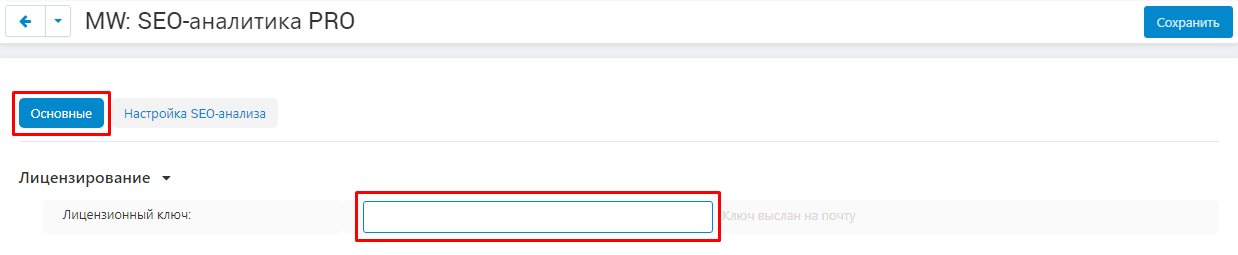
4. В разделах "Доступные домены" и "Тестовые домены" проверьте верность указанных доменов. Вы можете добавить дополнительные домены, нажав на белую кнопку "Добавить домен" в правой стороне страницы. Общее количество доменов не должно превышать трёх.
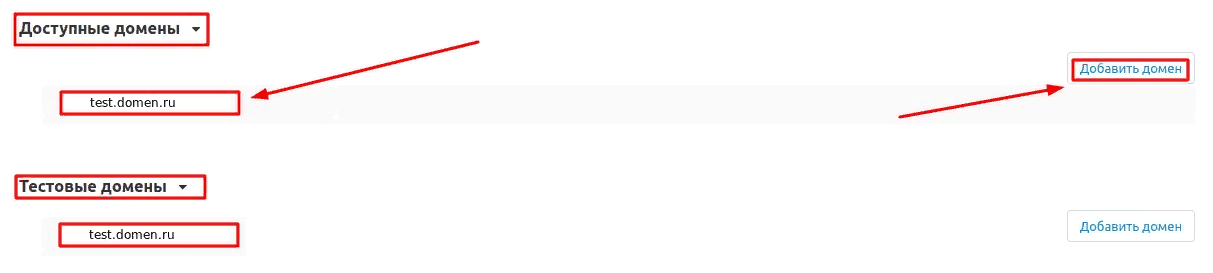
5. Опуститесь ниже, выберите раздел "Основные настройки" и отметьте галочкой пункт "Сохранить данные при удалении модуля", чтобы не потерять их при переустановке модуля.

6. После проведения SEO-анализа, поставьте галочку в пункте "Скрывать кнопку "Анализ сайта" во время работы с контентом", далее она уже не понадобится.

7. Перейдите во вкладку "Настройка SEO-анализа".
Настройка SEO-анализа подразумевает установку значений, при которых в результате анализа значения полей будут оптимальными (не будут иметь красной отметки возле наименования поля).

8. Для вкладок "Товары", "Категории", "Страницы", "Блог" и "HTML Конструктор дизайна W3" порядок настройки анализа одинаков. За исключением того, что во вкладке "HTML Конструктор дизайна W3" меньше настроек.

9. В разделе "Значения", задайте минимальное (min) и максимальное (max) количество символов, в границах которого не будет выдаваться ошибка у таких характеристик как "Название", "Название страницы", "Мета-описание" и "Длина текста в символах".
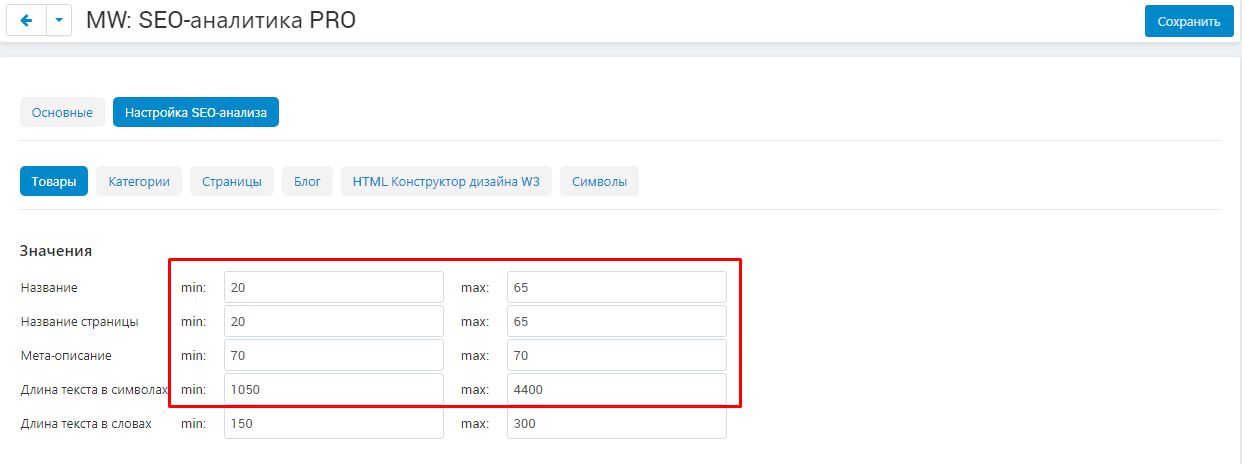
10. Задайте минимальное (min) и максимальное (max) количество слов, в границах которого не будет выдаваться ошибка у характеристики "Количество слов".
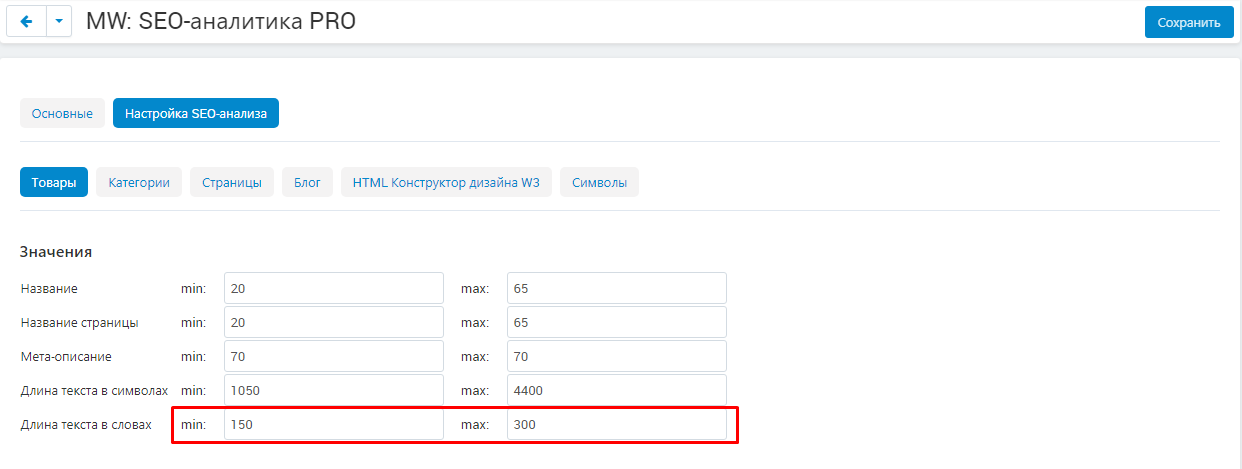
11. Перейдите к разделу "Дополнительные настройки" и отметьте галочкой пункт "Подсказки", чтобы всплывающие подсказки отображались в виде знаков вопроса напротив наименований полей.
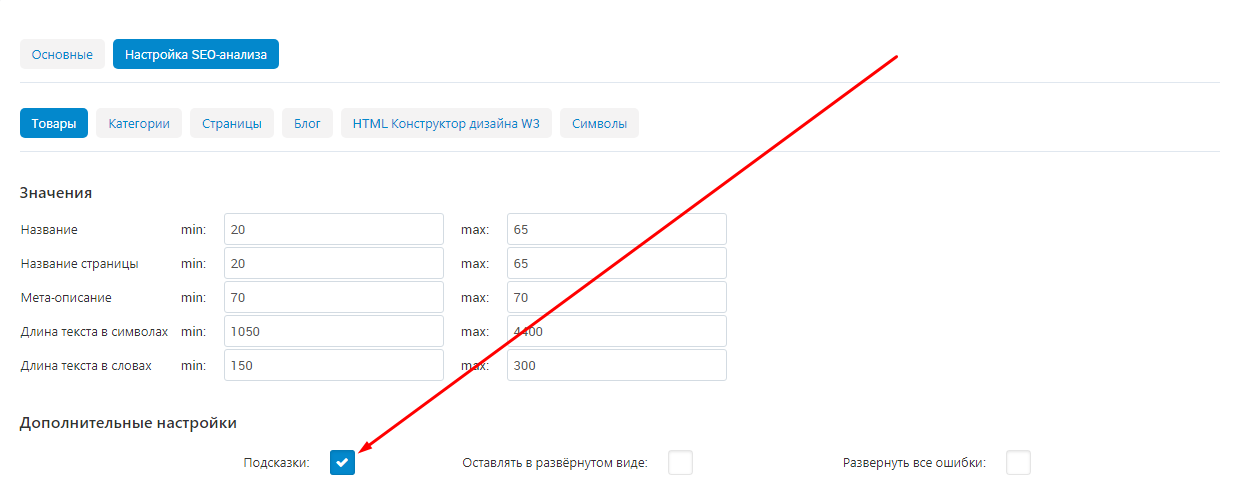
12. Отметьте галочкой пункт "Оставлять в развёрнутом виде", чтобы результат SEO-анализа уже просмотренного товара/категории/страницы не сворачивался при переключении на другую строку.
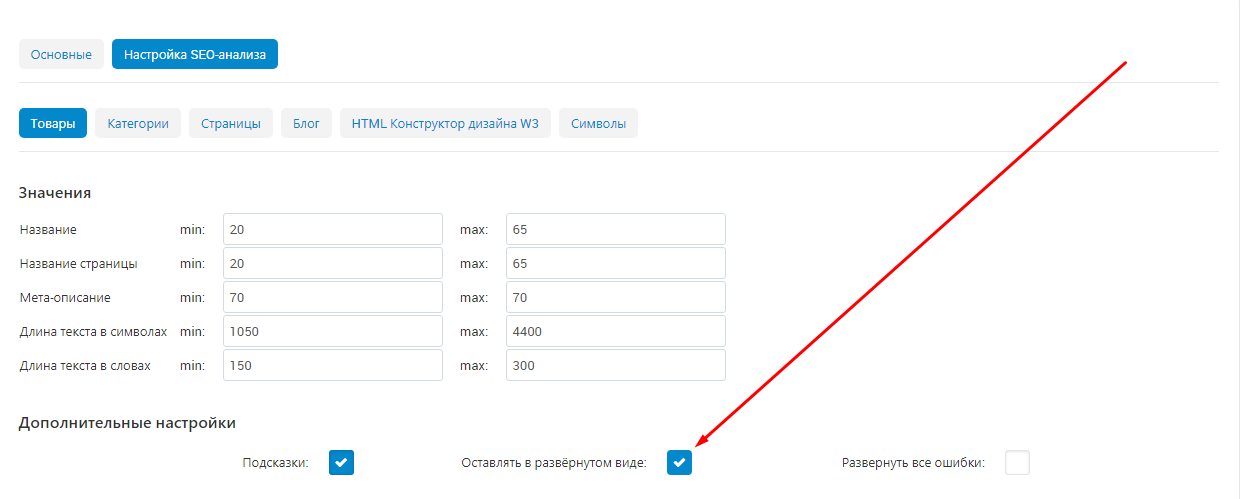
13. Отметьте галочкой пункт "Развернуть все ошибки", чтобы автоматически разворачивались все строки анализа, которые имеют ошибки.
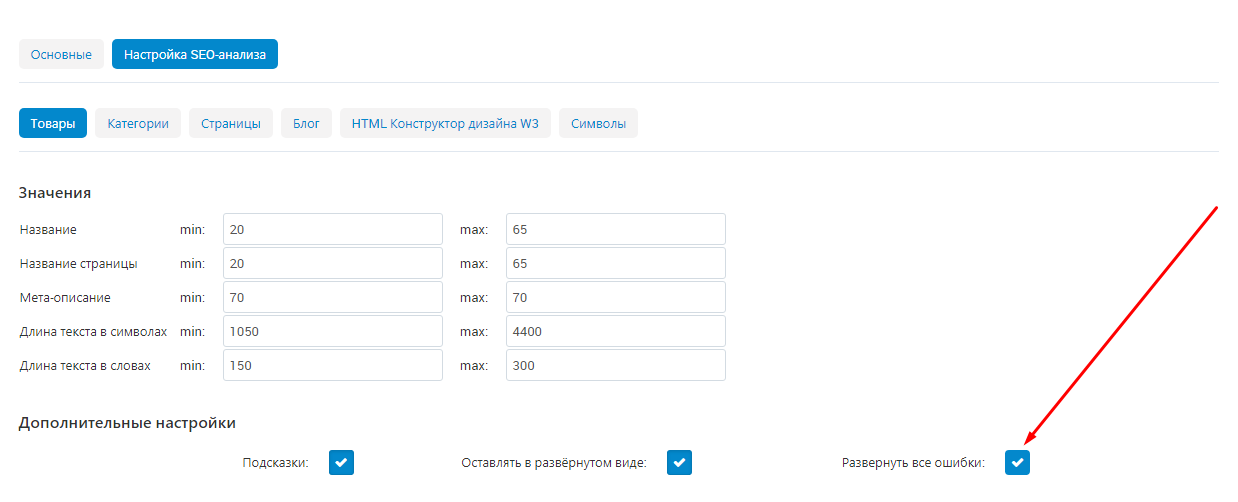
14. Перейдите к разделу "Заголовки". Отметьте галочкой пункт "Изменить h1 на h2", чтобы все заголовки h1 автоматически изменялись на h2.
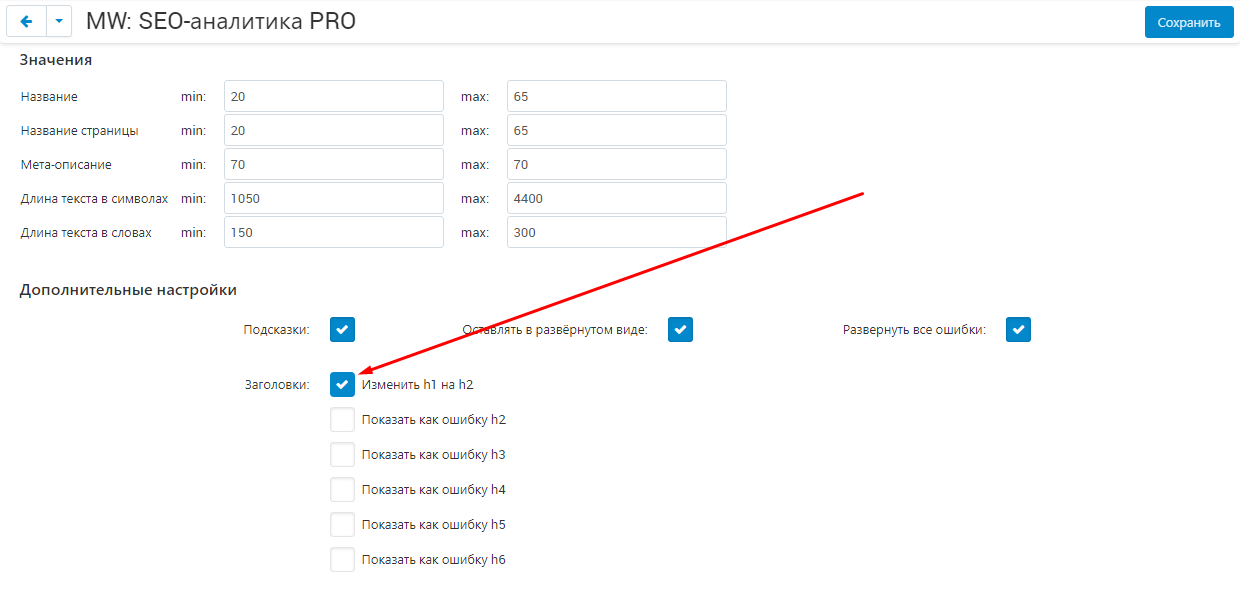
15. Теперь отметьте те заголовки, которые при SEO-анализе будут отображаться как ошибка.
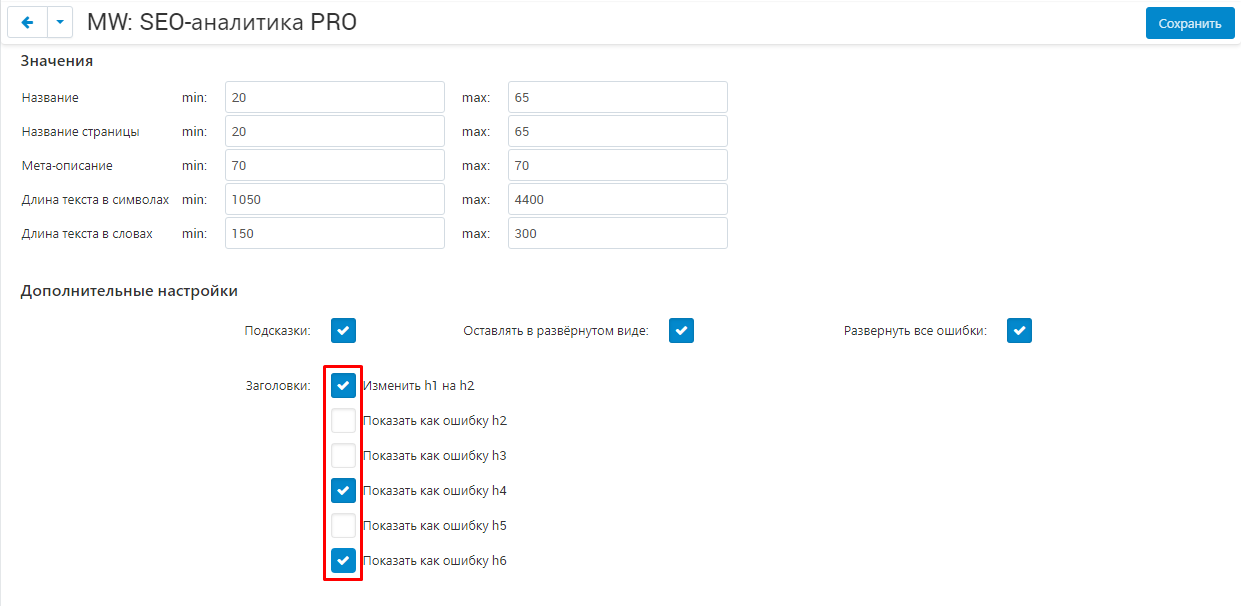
16. Для пунктов "Внутренние ссылки" (ссылки на другие страницы этого же сайта) и "Внешние ссылки" (ссылки, ведущие на другие сайты) выберите один из трёх вариантов SEO-анализа:
- "Ошибка, если найдены"
- "Ошибка, если не найдены"
- "Не показывать как ошибку"
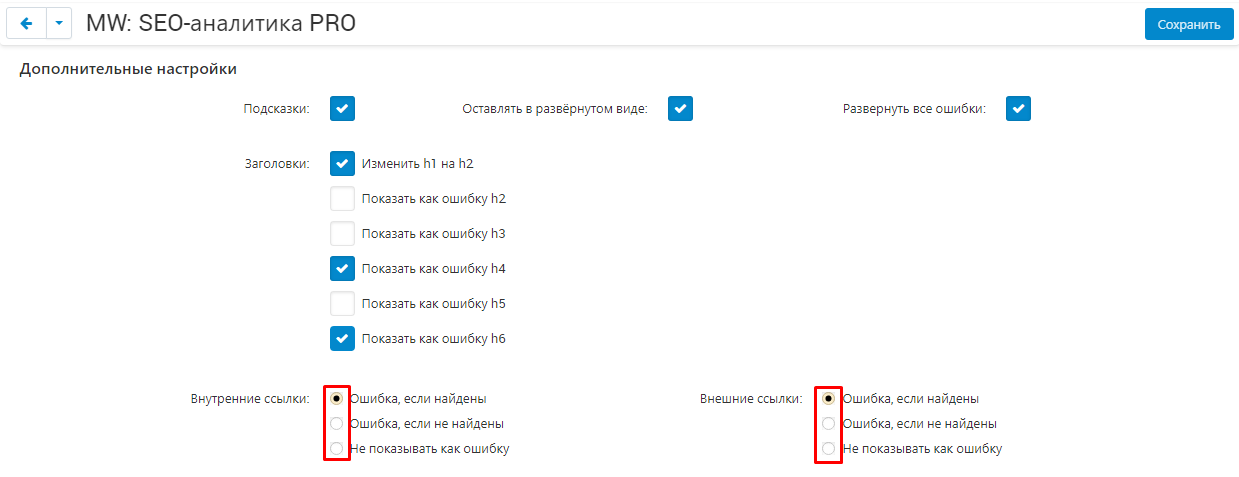
17. Для пунктов "Название страницы", "Название", "Мета-описание", "Мета-слова", "Все заголовки", "Количество ссылок", "Длина текста в символах", "Длина текста в словах" выберите один из трёх вариантов SEO-анализа:
- "Включить в SEO-анализ"
- "Не показывать как ошибку"
- "Исключить из SEO-анализа"
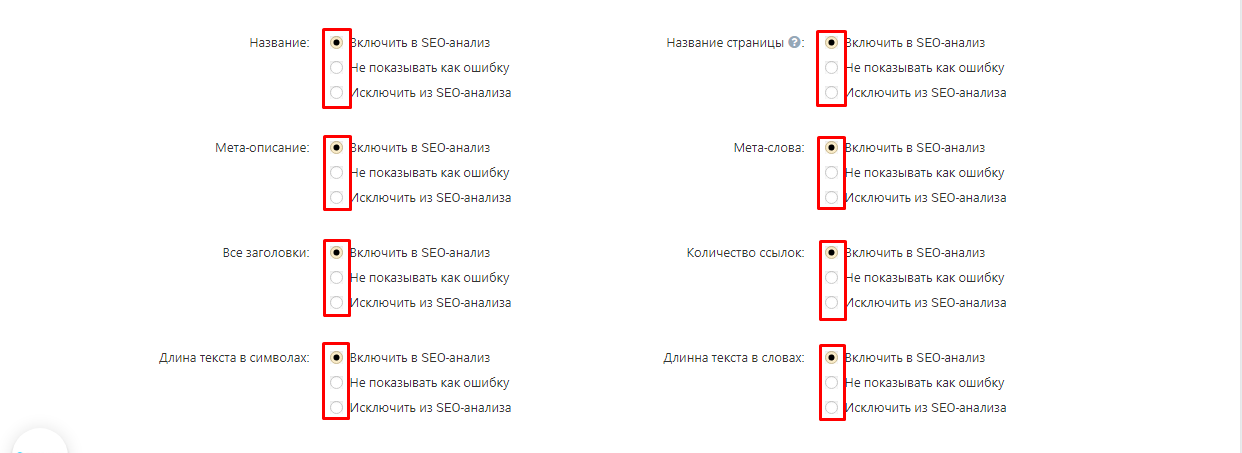
18. Перейдите во вкладку "Символы".

19. Отметьте "Спец. символы как ошибка", чтобы символы из таблицы, напротив которых стоит галочка, отображались при SEO-анализе как ошибка. Также вы можете убрать из таблицы галочки на тех символах, что могут вам понадобится и система не будет распознавать их, как ошибку.
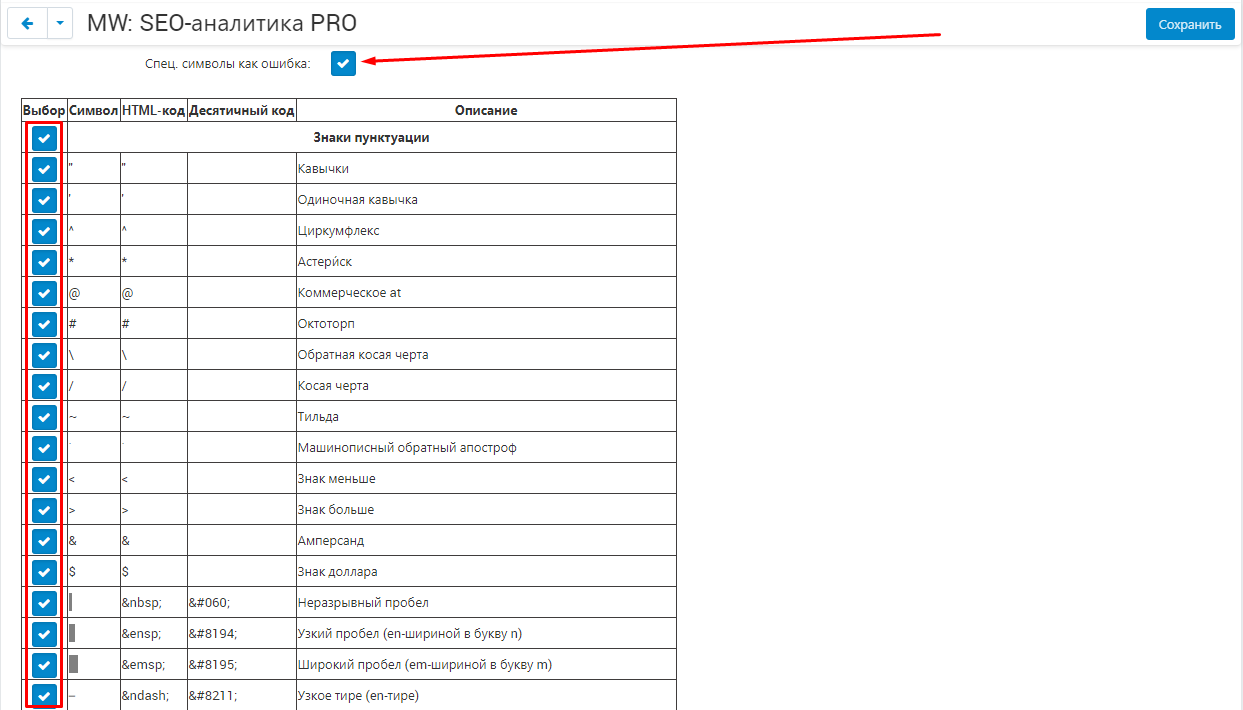
20. Сохраните настройки модуля, нажав на синюю кнопку "Сохранить" в правом верхнем углу панели.

ПРИВИЛЕГИИ
1. Чтобы настроить привилегии, пройдите во вкладку "Покупатели" и выберите раздел "Группы пользователей".
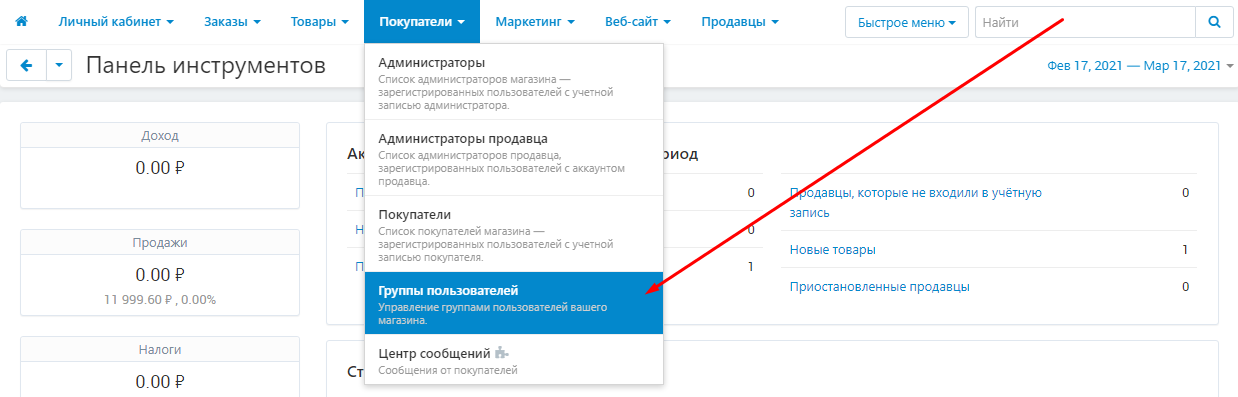
2. В открывшемся списке, выберите нужную групп. Для этого нужно нажать на её название, выделенное синим цветом.

3. Пройдите в раздел "SEO-аналитика PRO" и выберите один из возможных вариантов доступа:
"Полный доступ" - открывает доступ к просмотру и редактированию;
"Только просмотр" - открывает доступ только к просмотру;
"Нет доступа" - запрещает доступ к функционалу модуля.
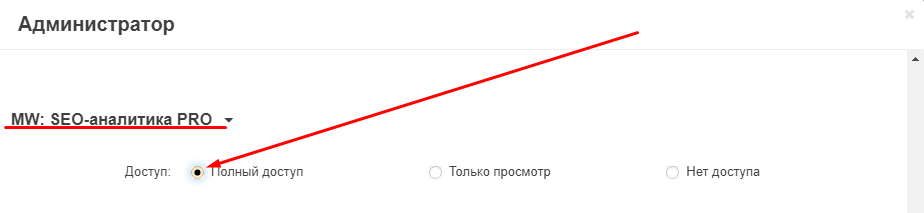
4. Чтобы сохранить изменения, нажмите на синюю кнопку "Сохранить" в правом нижнем углу.
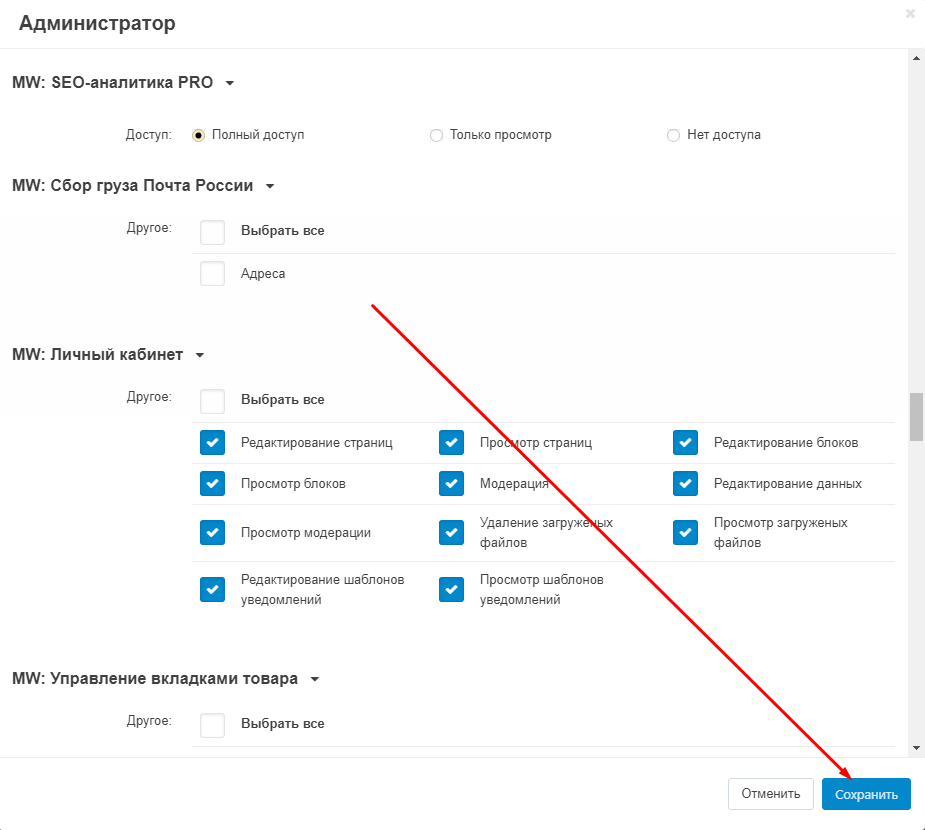
ФУНКЦИОНАЛ МОДУЛЯ
1. Чтобы провести анализ, пройдите во вкладку "Веб-сайт" и выберите раздел "MW: SEO-аналитика PRO".
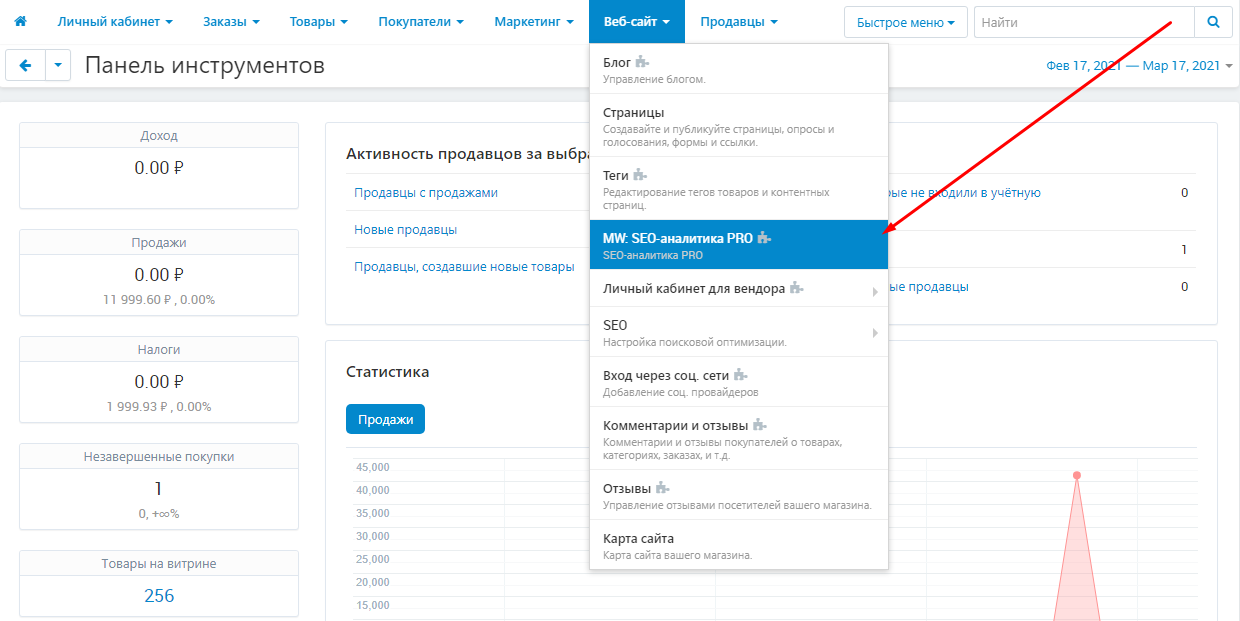
2. На открывшейся странице нажмите на кнопку в форме шестерёнки в правом верхнем углу. После этого всплывёт надпись "Идёт анализ сайта!". Дождитесь завершения процесса.
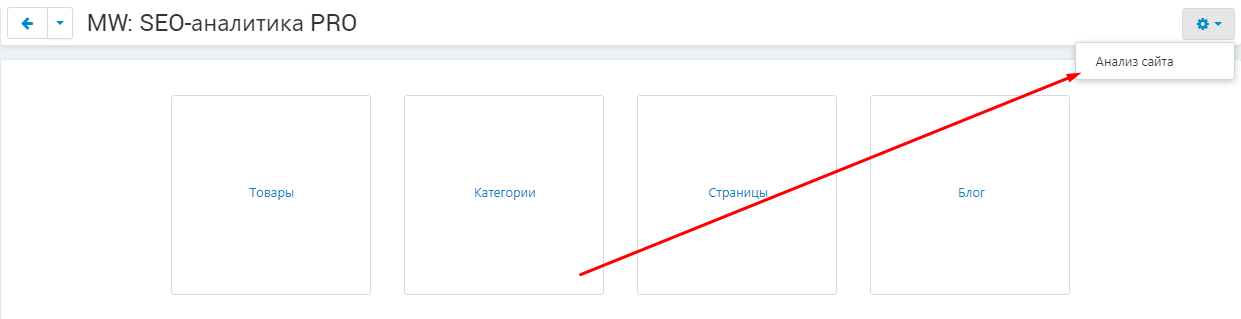
ТОВАРЫ И КАТЕГОРИИ
1. Чтобы просмотреть анализ товаров или категорий, перейдите в раздел "Товары" или "Категории". Для этого нажмите на их название, подсвеченное синим цветом.
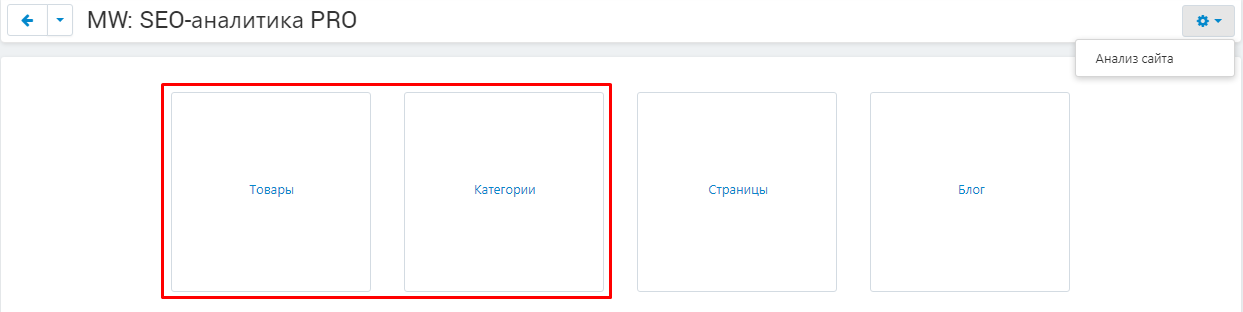
2. Чтобы быстрее найти необходимый перечень товаров или категорий, воспользуйтесь одним из двух способов:
2.1. Введите название в поле "Найти категории", добавьте категорию или выберите среди найденных.

2.2. Нажмите на кнопку справа от строки.

2.3. Откроется дополнительное окно, в котором можно выбрать нужные категории, отметив их галочкой. И после нажав на синюю кнопку "Добавить категории" в нижнем правом углу.
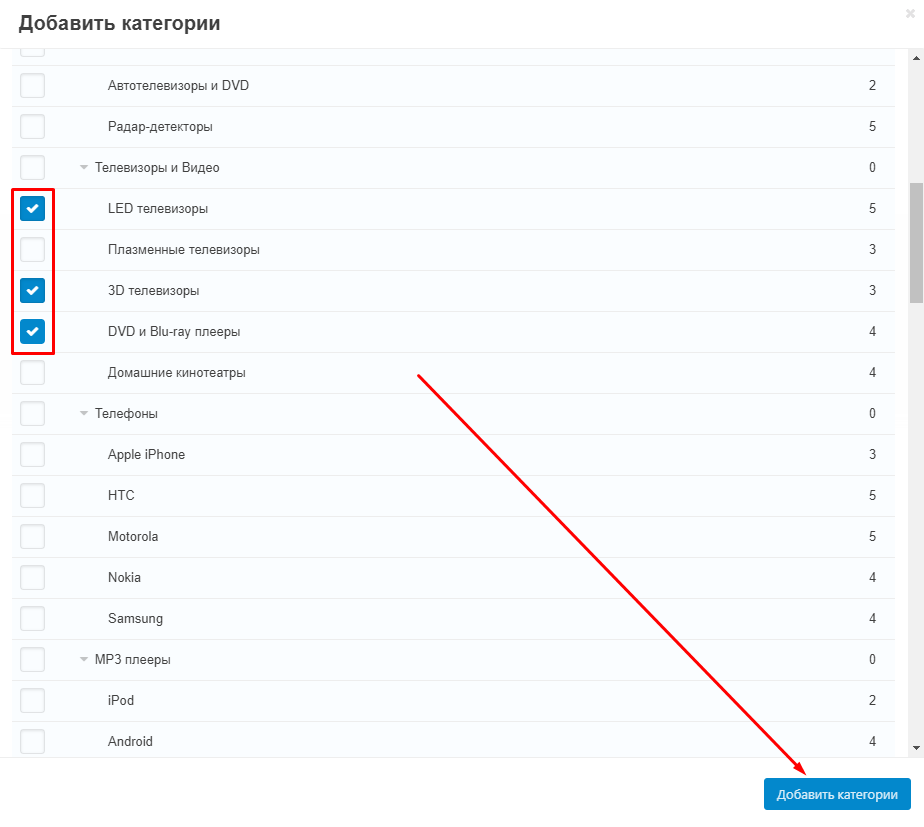
3. После выбора нужных категорий, нажмите на белую кнопку "Найти по категориям", чтобы открыть результаты SEO-анализа.
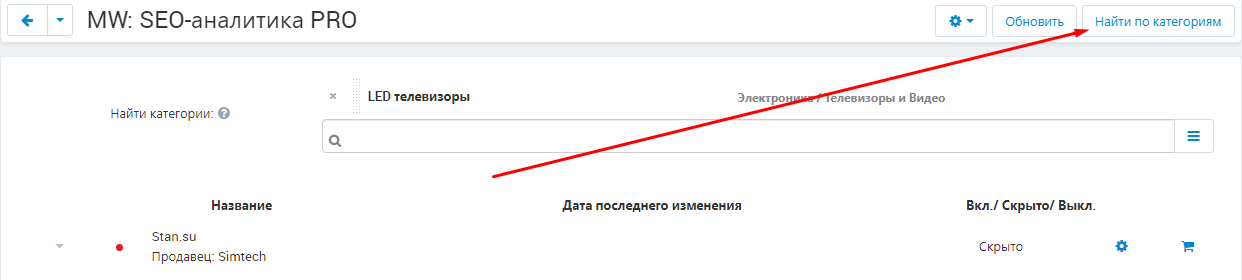
4. Страница обновится. С проверенными товарами или категориями можно будет работать, а непроверенные будут отсутствовать до выполнения их проверки. Строки, имеющие ошибки, отмечены красными кружками.
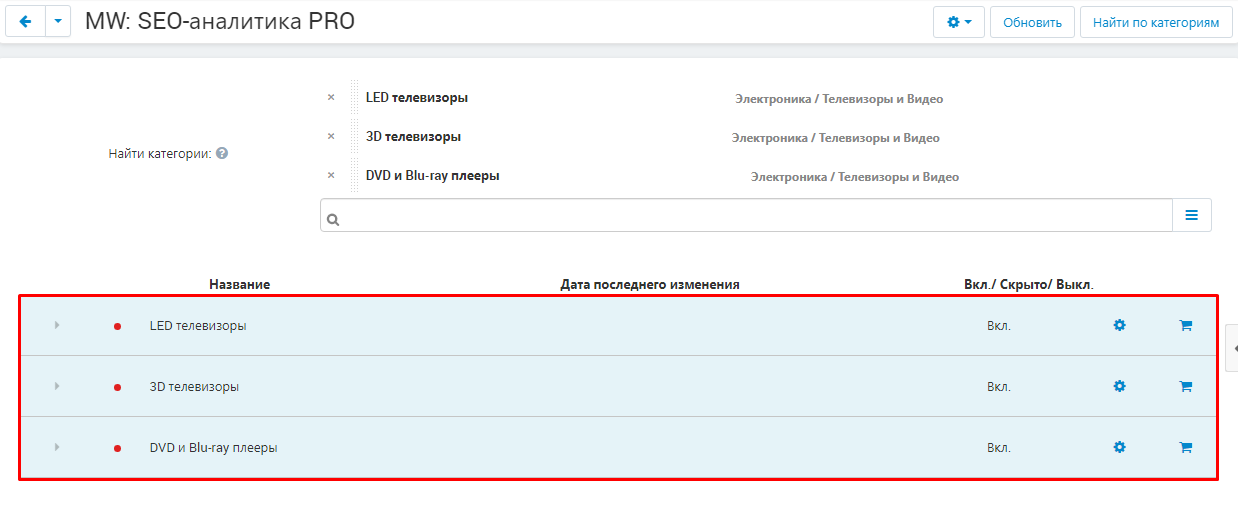
5. Чтобы раскрыть результат анализа, нажмите на стрелочку слева от названия товара или категории.
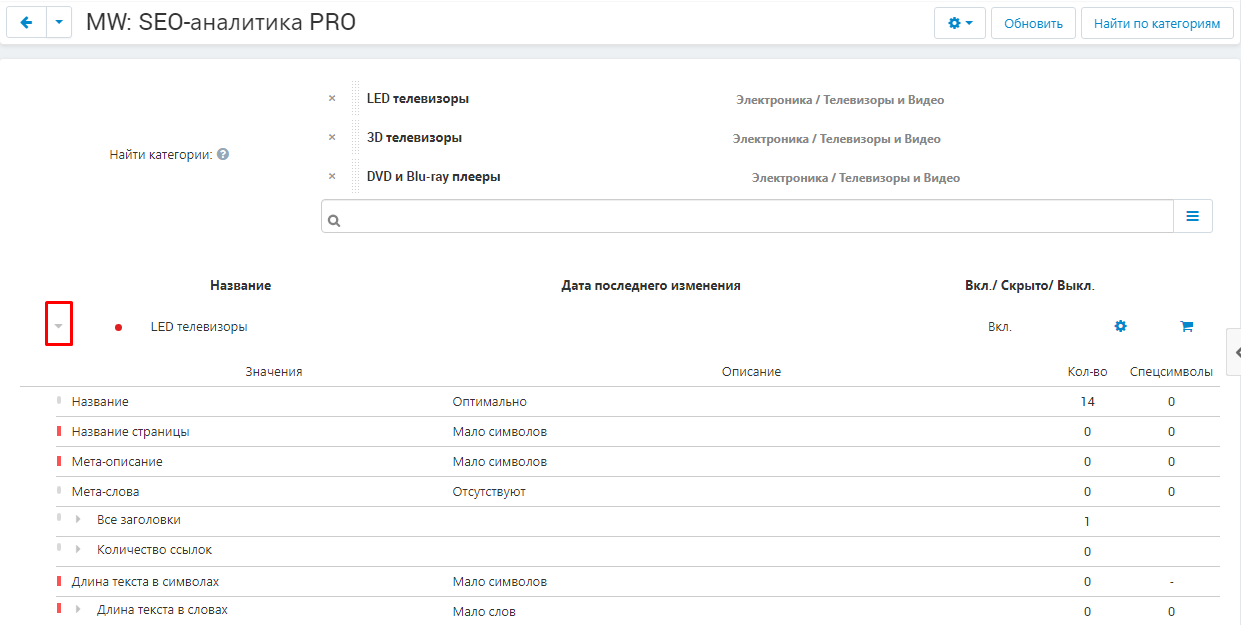
6. В столбце "Значения" перечислены параметры, по которым проводится анализ.
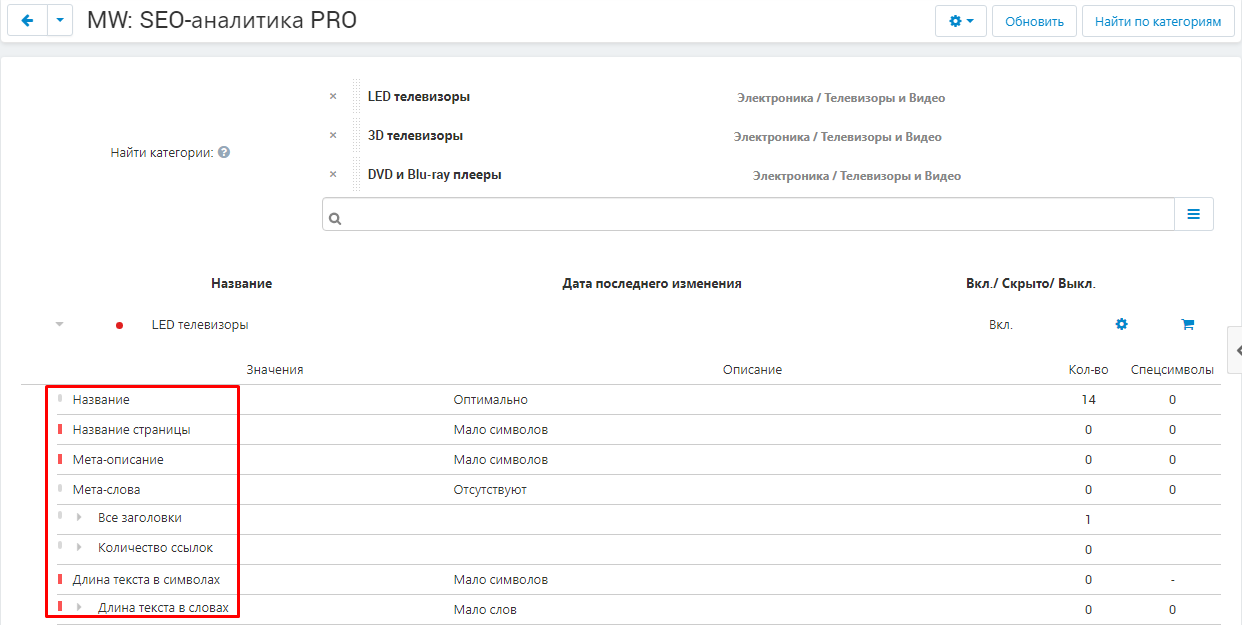
7. В столбце "Описание" указывается тип ошибки. Если ошибок нет, то будет выставлено значение "Оптимально".
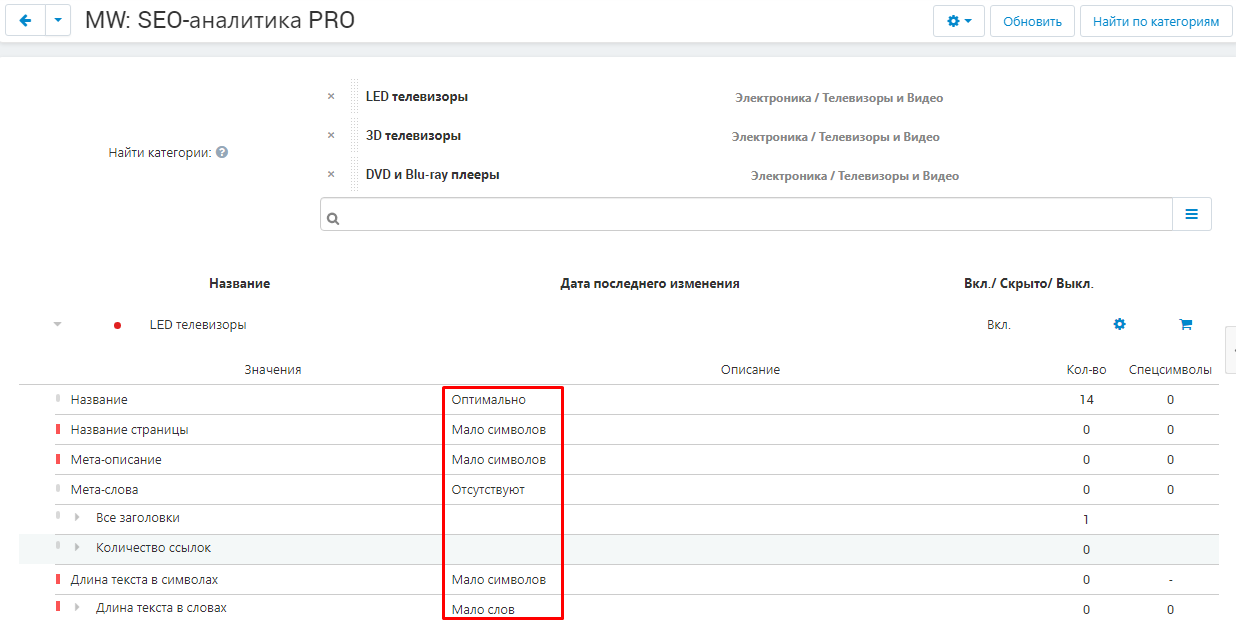
8. В столбце "Кол-во" обозначается количество данных в соответствующем значении.
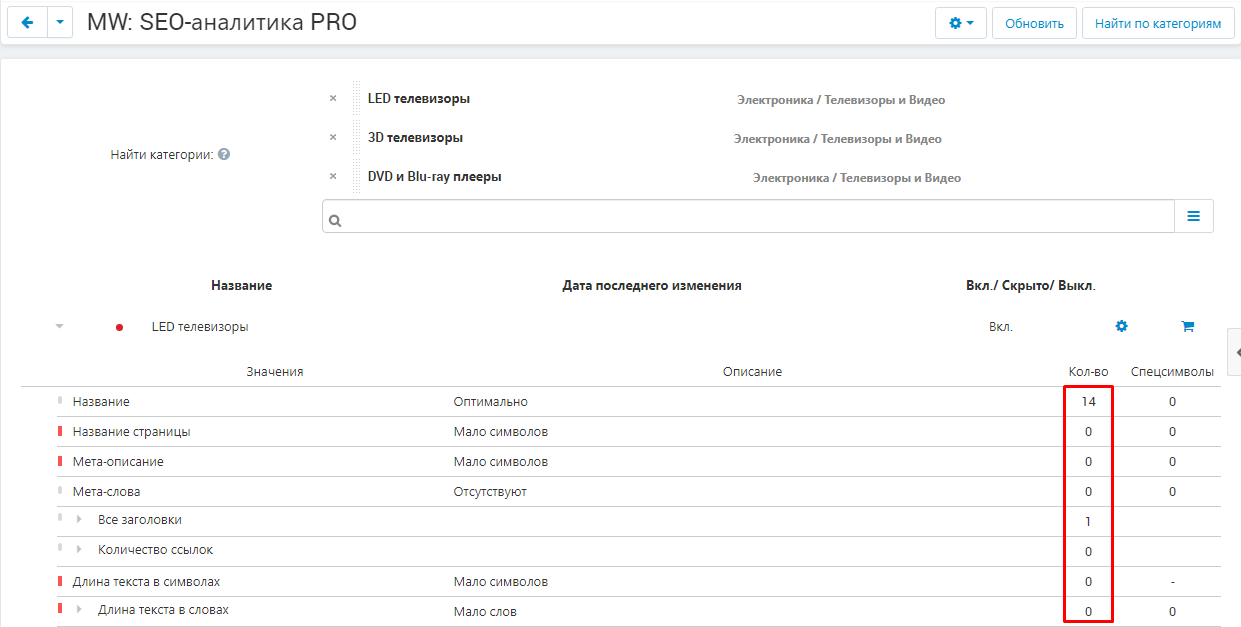
9. В столбце "Спец.символы" указывается, сколько спец.символов найдено в соответствующем значении.
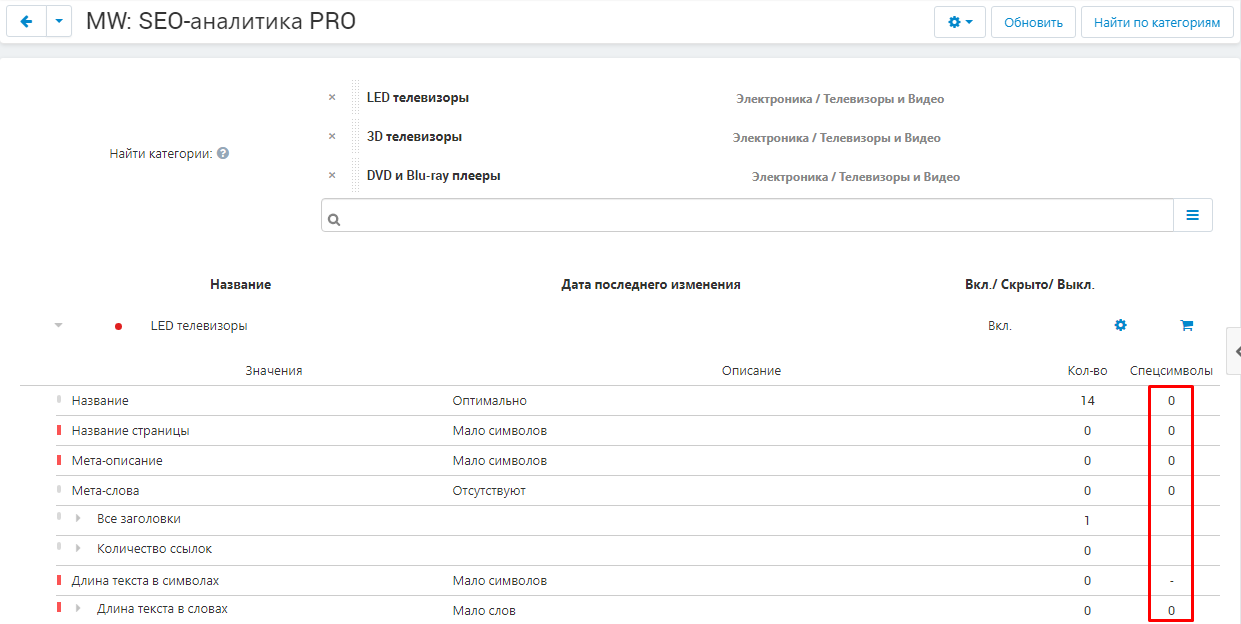
10. Часть внутренних разделов также можно развернуть отдельно. Для это нажмите на стрелочку рядом с названием раздела. Не забудьте сохранить изменения, нажав на белую кнопку "Сохранить" в правом нижнем углу окна.
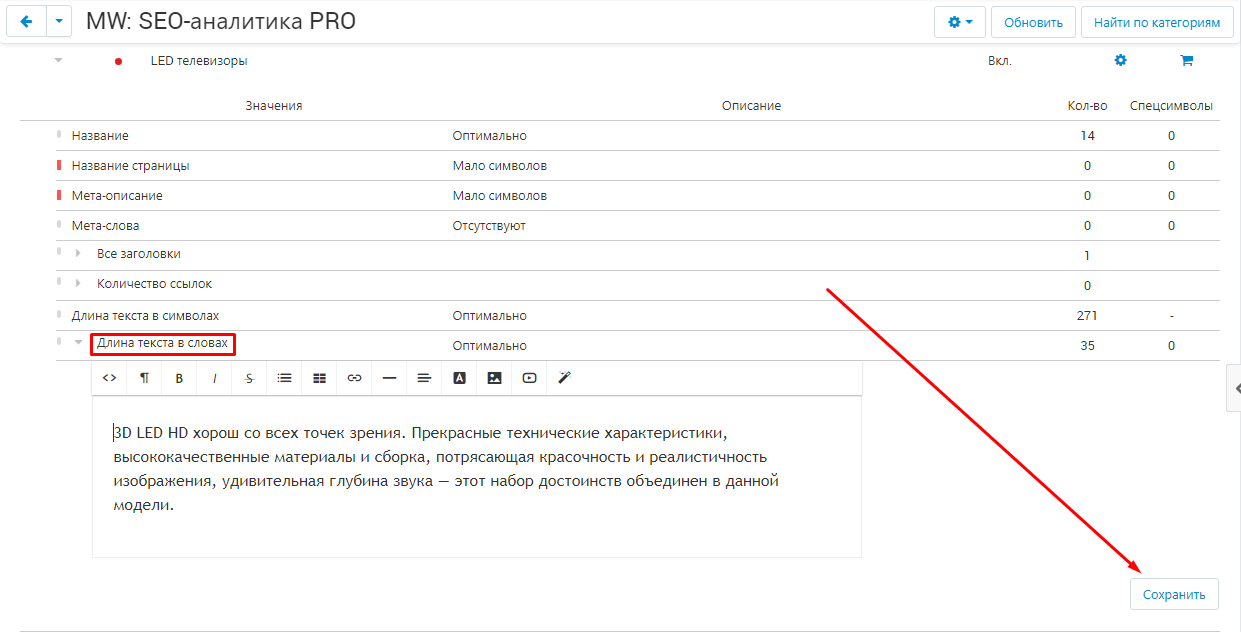
11. Не забудьте нажать на белую кнопку "Обновить" в правом верхнем углу панели каждый раз, когда вносите изменения в товары и категории через административную панель.

12. Чтобы открыть окно редактирования товара или категории, нажмите на кнопку в форме синей шестерёнки в правой стороне строки.
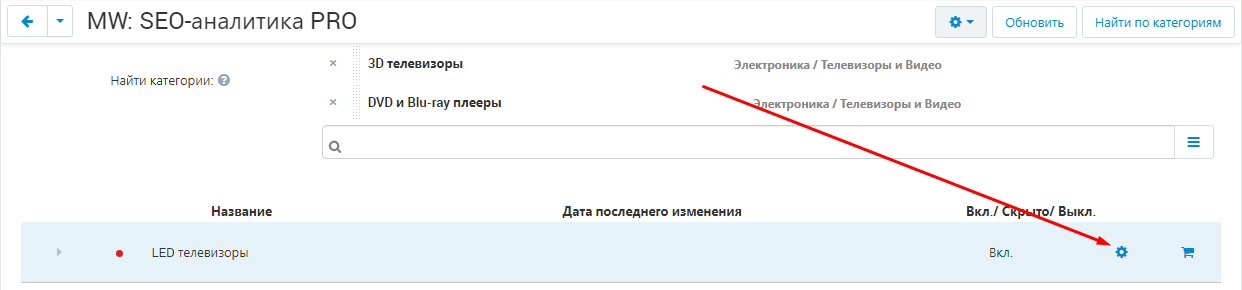
13. Чтобы перейти на витрину, нажмите кнопку в форме продуктовой корзины.
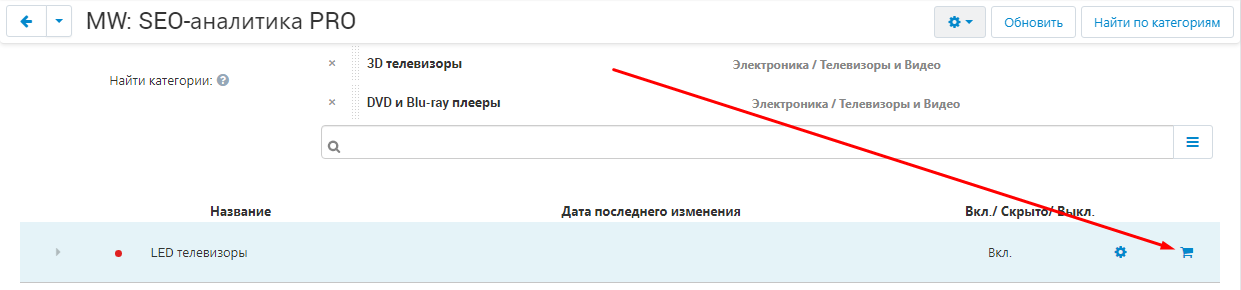
СТРАНИЦЫ И БЛОГ
1. Чтобы просмотреть анализ страниц и блогов, перейдите в раздел "Страницы" или "Блог". Для этого нажмите на их название, подсвеченное синим цветом.
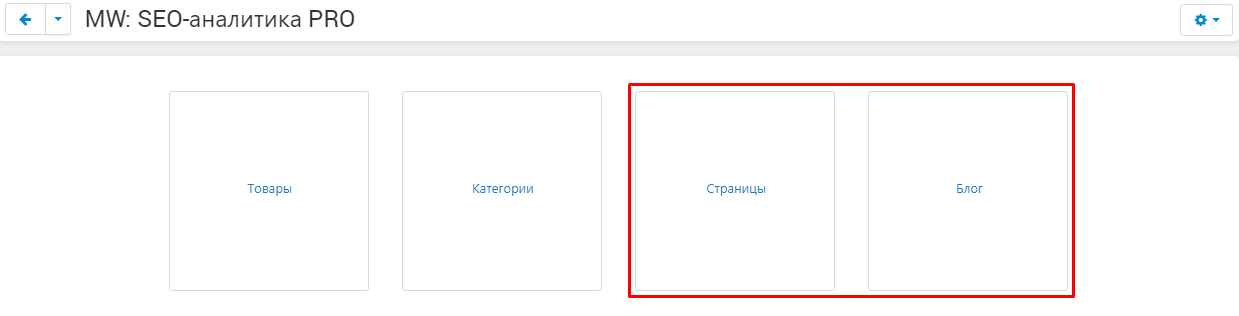
2. Страница обновится. С проверенными страницами или блогами можно будет работать, а непроверенные будут отсутствовать до выполнения их проверки. Строки, имеющие ошибки, отмечены красными кружками.
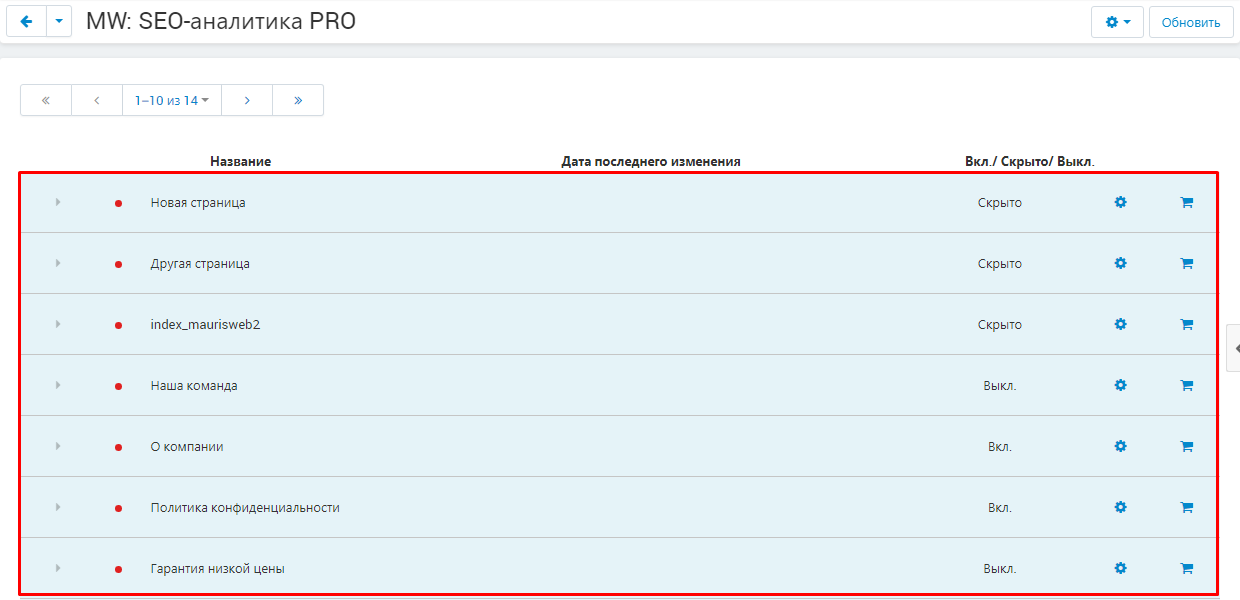
3. Чтобы раскрыть результат анализа, нажмите на стрелочку рядом с названием страницы или блога.
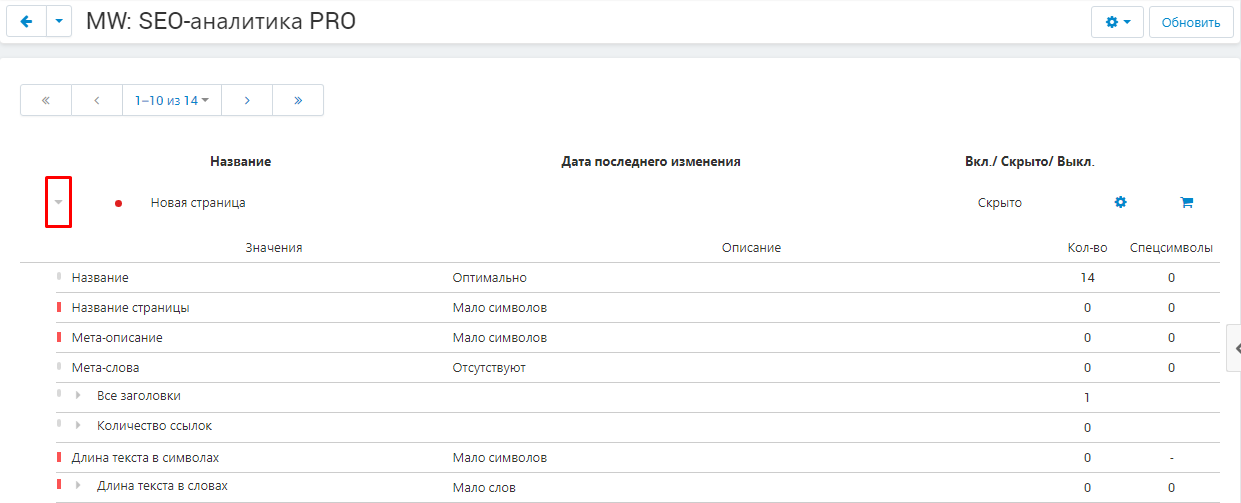
4. В столбце "Значения" перечислены параметры, по которым проводится анализ.
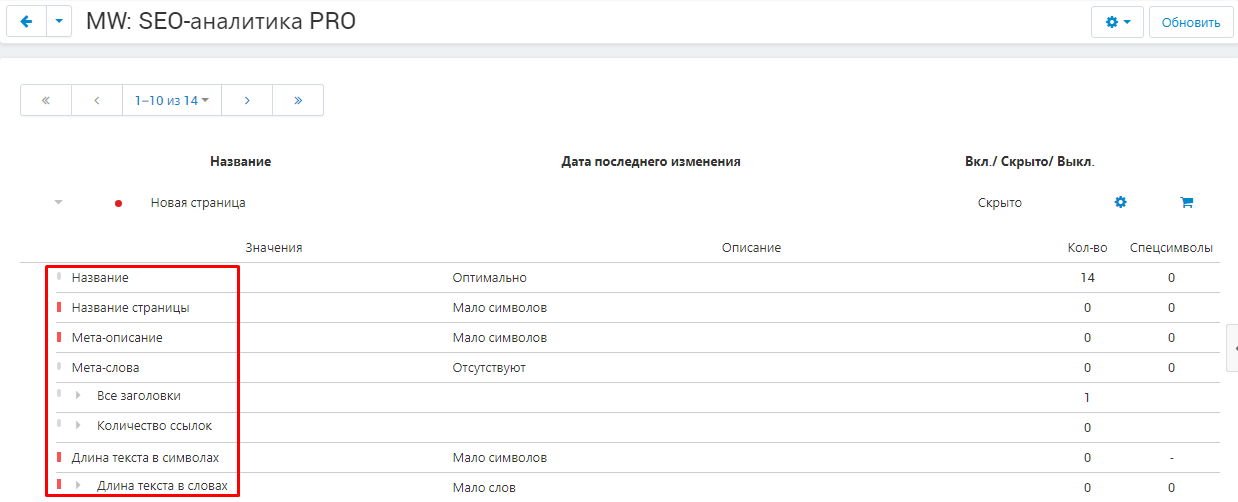
5. В столбце "Описание" указывается тип ошибки. Если ошибок нет, то будет выставлено значение "Оптимально".
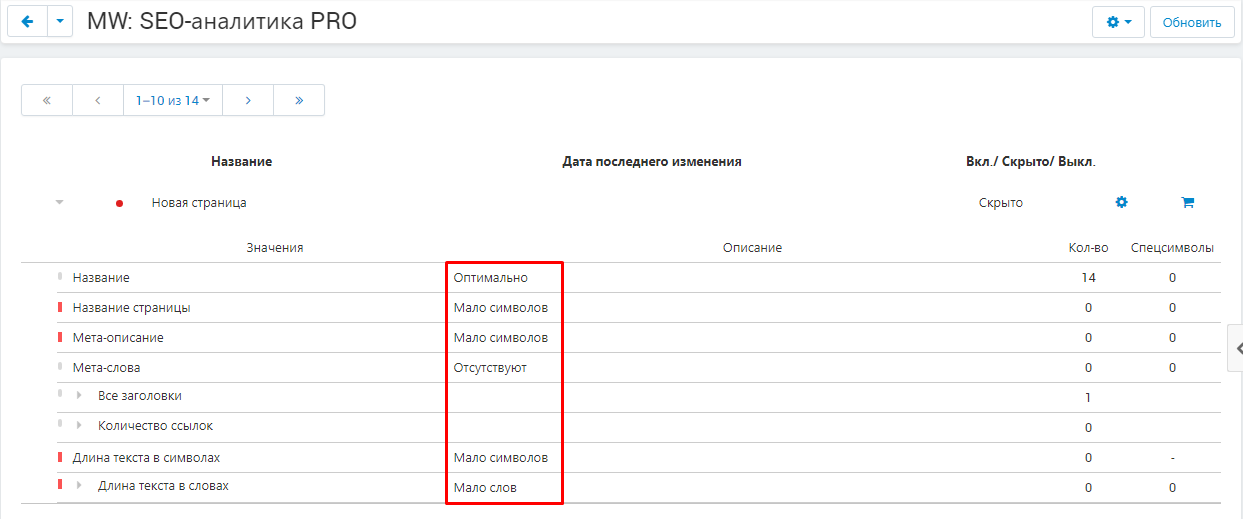
6. В столбце "Кол-во" обозначается количество данных в соответствующем значении.
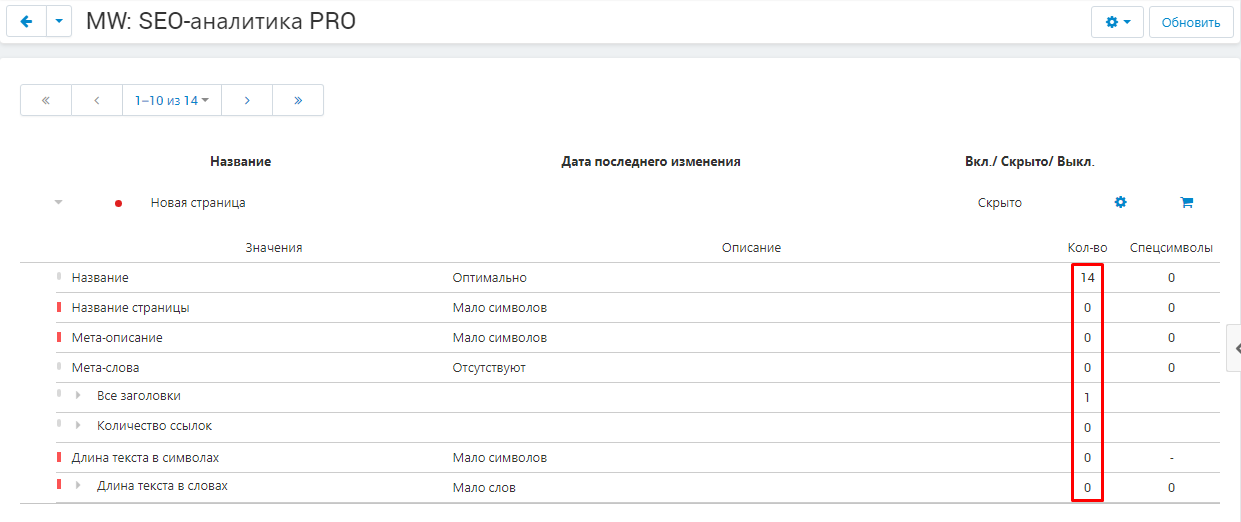
7. В столбце "Спец.символы" указывается, сколько спец.символов найдено в соответствующем значении.
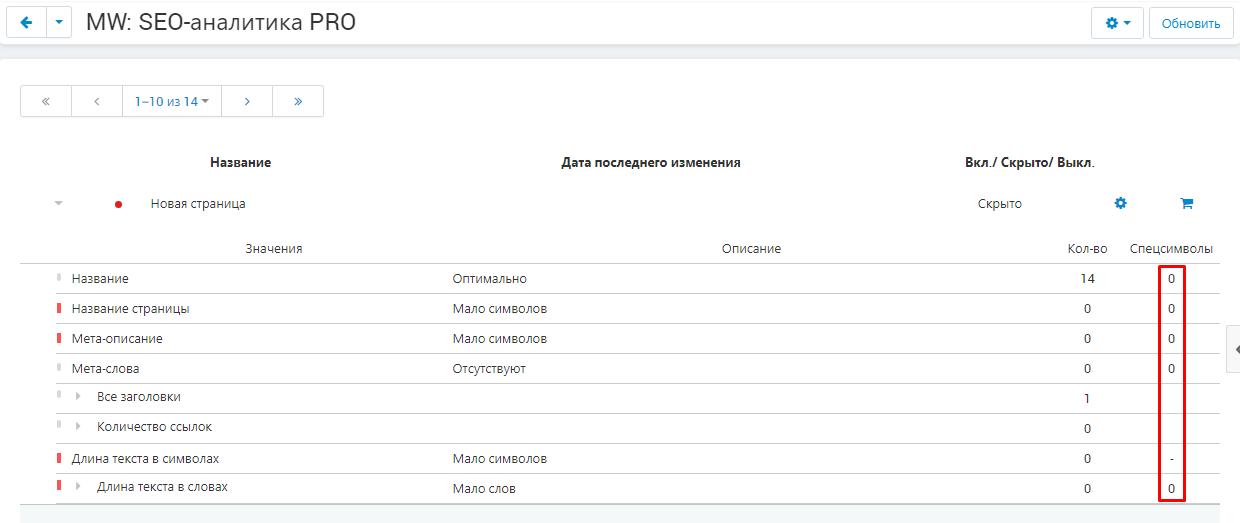
8. Часть внутренних разделов также можно развернуть отдельно. Для это нажмите на стрелочку рядом с названием раздела. Не забудьте сохранить изменения, нажав на белую кнопку "Сохранить" в правом нижнем углу окна.
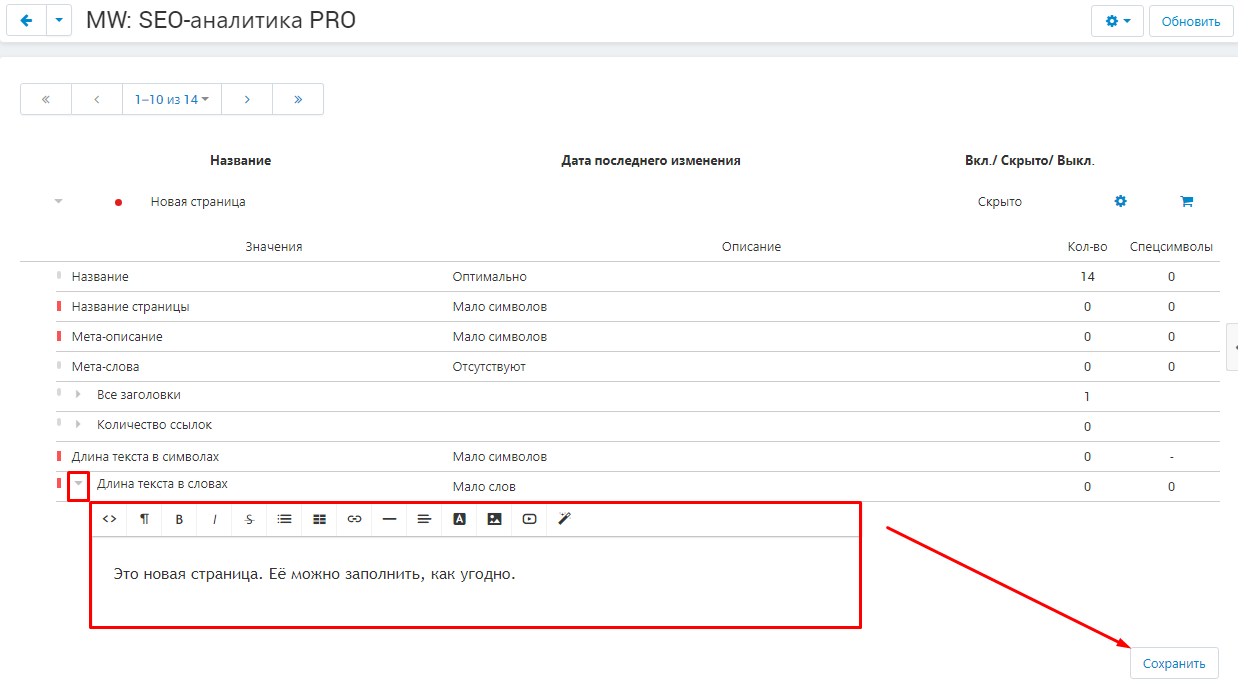
9. Чтобы открыть окно редактирования страницы или блога, нажмите на кнопку в форме синей шестерёнки в правой стороне строки.
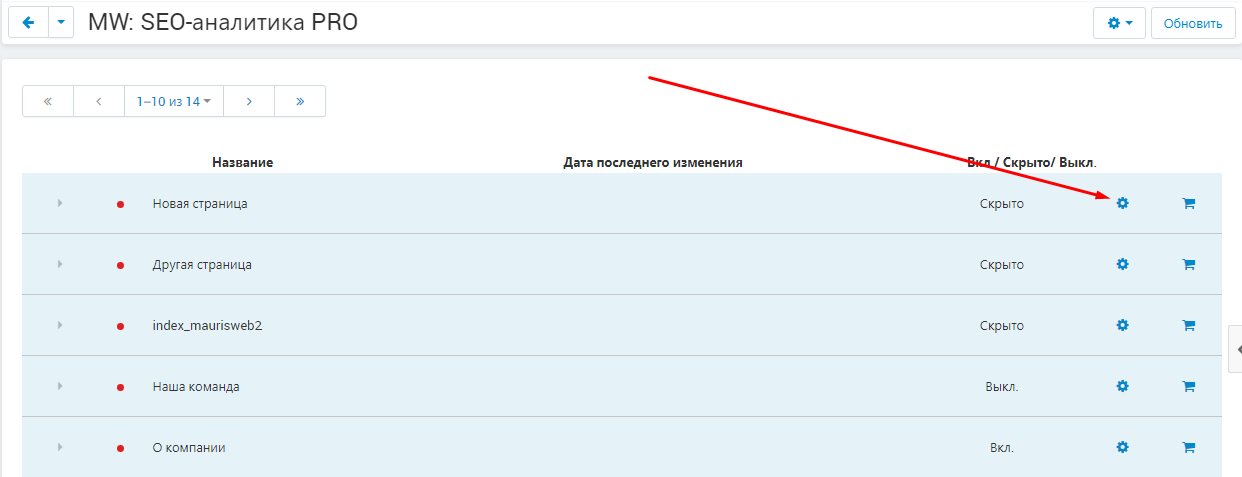
10. Чтобы перейти на витрину, нажмите кнопку в форме продуктовой корзины.
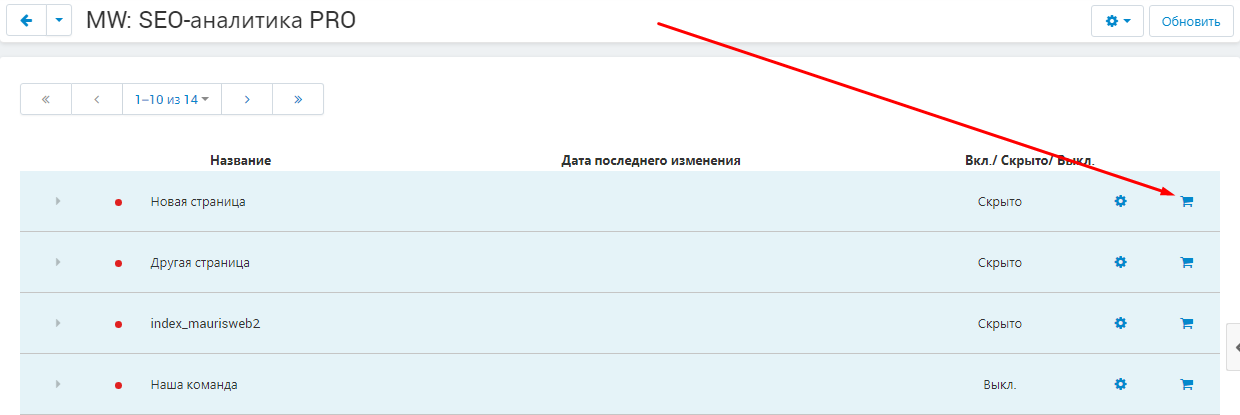
11. После каждого обновления страниц или блогов через административную панель, нажимайте на белую кнопку "Обновить" в правом верхнем углу панели.

HTML КОНСТРУКТОР ДИЗАЙНА W3
1. Чтобы просмотреть анализ контента, перейдите в раздел "HTML Конструктор дизайна W3" (https://maurisweb.ru/programmy...). Для этого нажмите на его название, подсвеченное синим цветом.
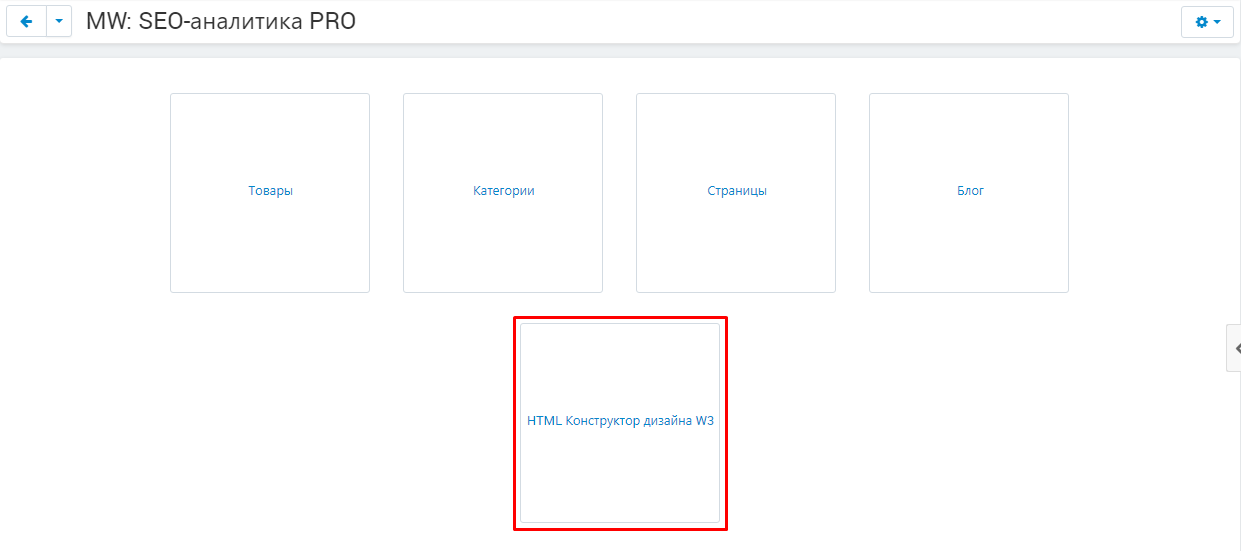
2. Страница обновится. С проверенными страницами или блогами можно будет работать, а непроверенные будут отсутствовать до выполнения их проверки. Строки, имеющие ошибки, отмечены красными кружками.

3. Чтобы раскрыть результат анализа, нажмите на стрелочку рядом с названием страницы или блога. Красной полоской отмечены пункты, которые не соответствуют значениями, выставленным в "Настройках SEO-анализа".
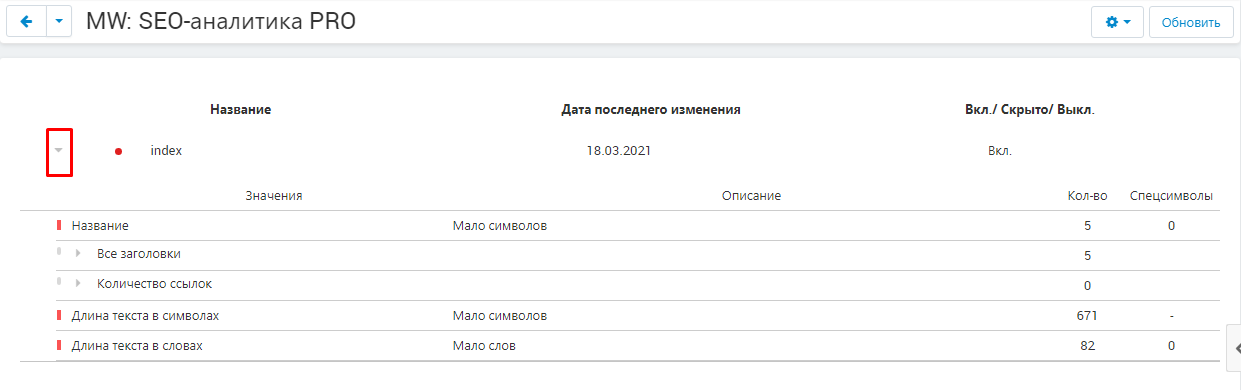
4. В столбце "Значения" перечислены параметры, по которым проводится анализ.
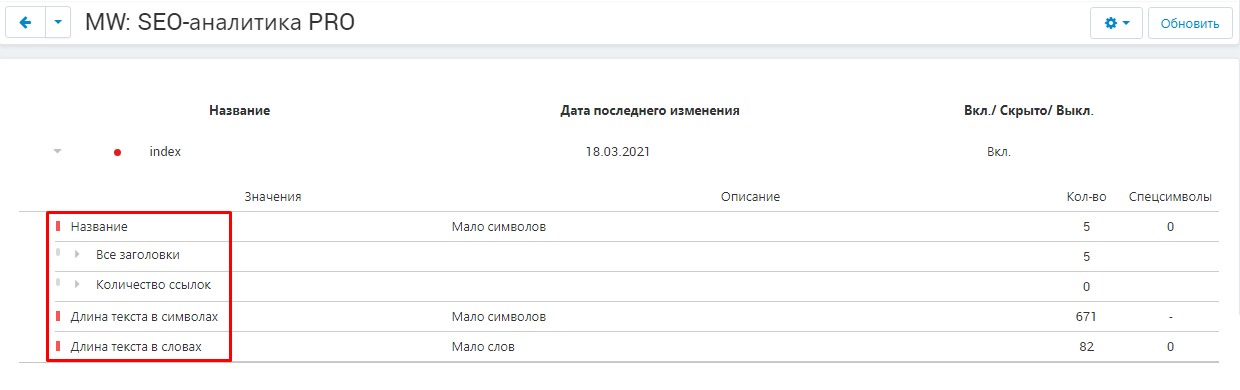
5. В столбце "Описание" указывается тип ошибки. Если ошибок нет, то будет выставлено значение "Оптимально".
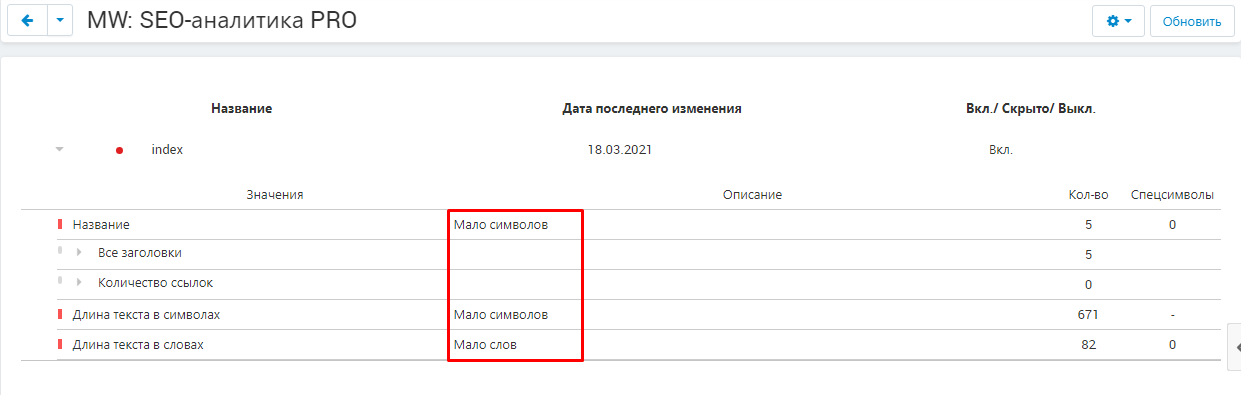
6. В столбце "Кол-во" обозначается количество данных в соответствующем значении.
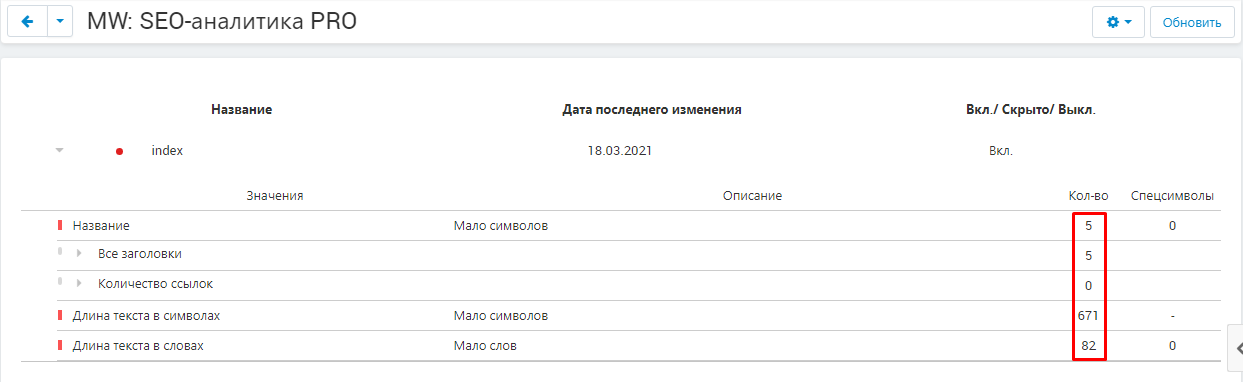
7. В столбце "Спец.символы" указывается, сколько спец.символов найдено в соответствующем значении.
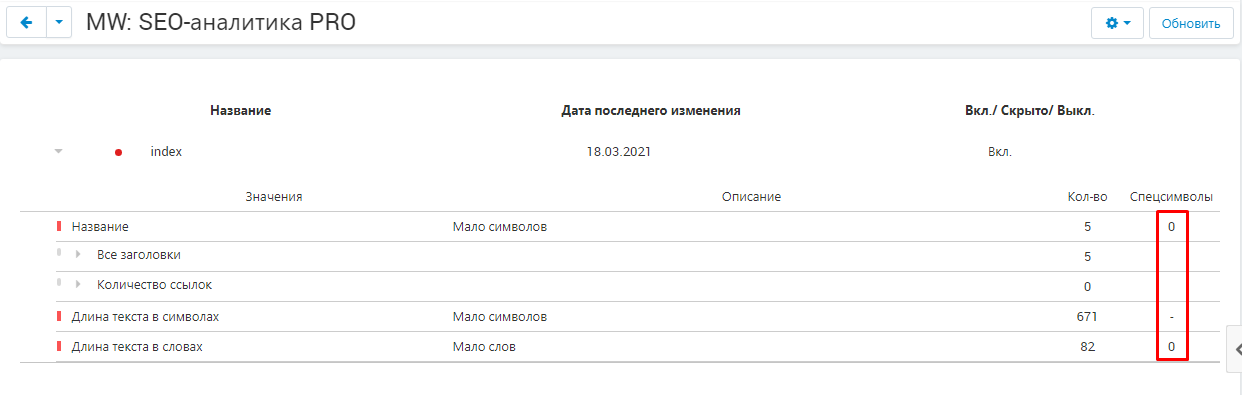
8. После каждого обновления страниц или блогов через административную панель, нажимайте на белую кнопку "Обновить" в правом верхнем углу панели.
